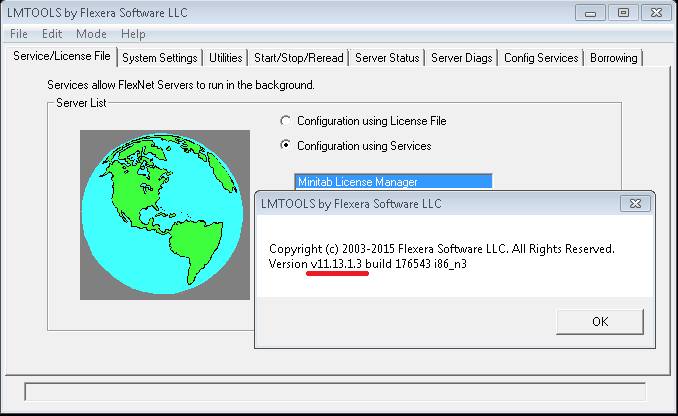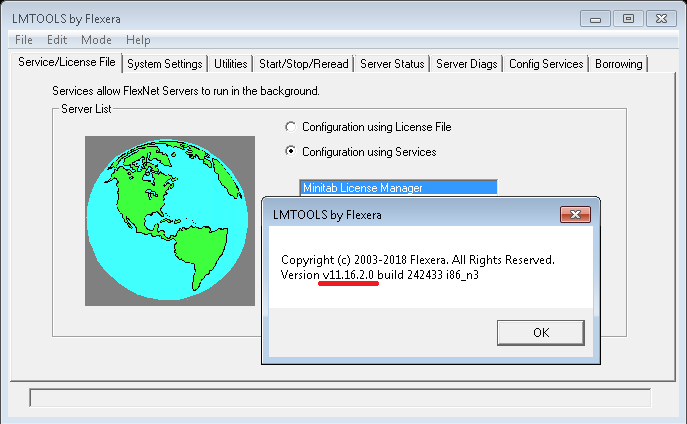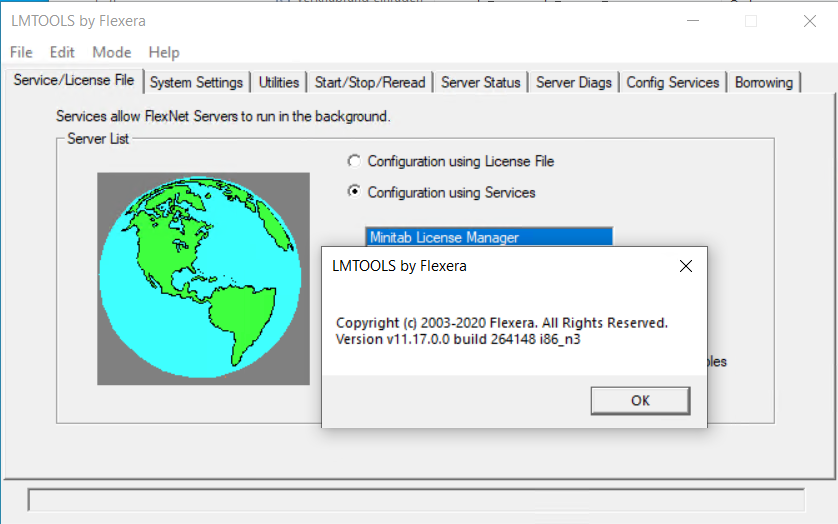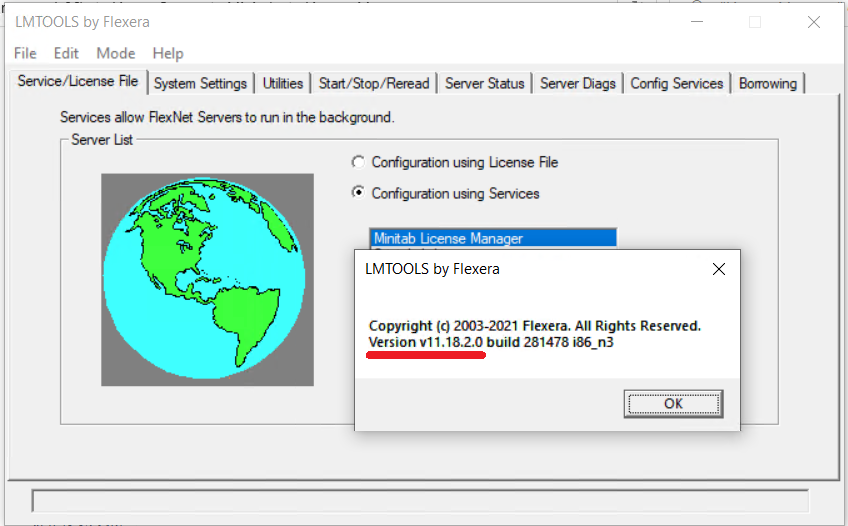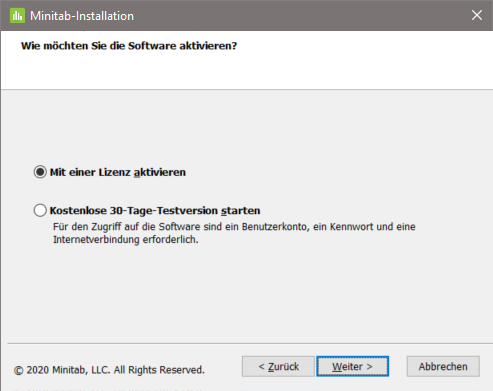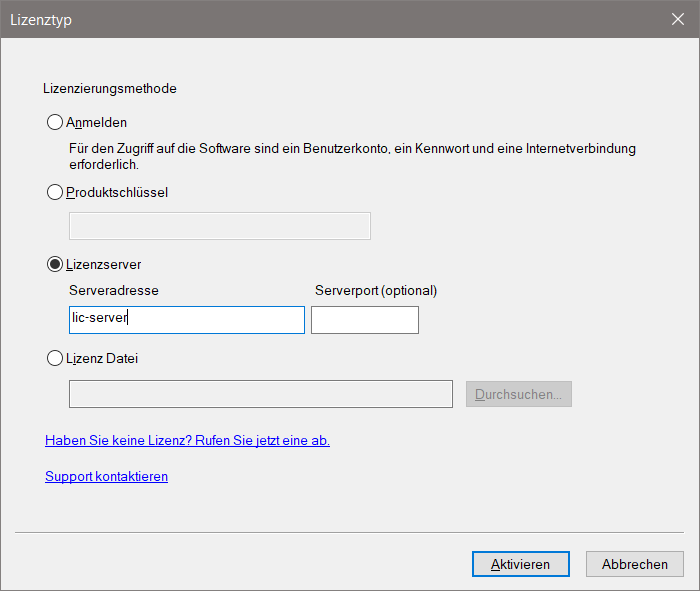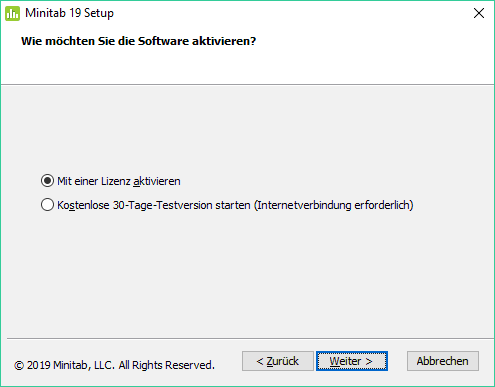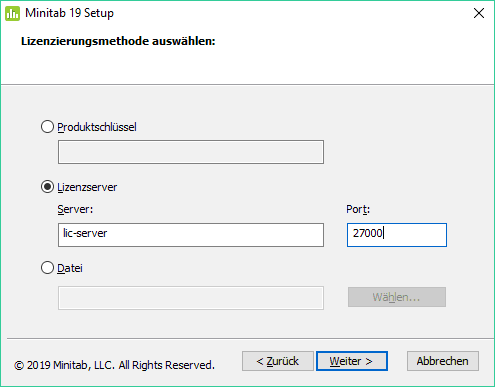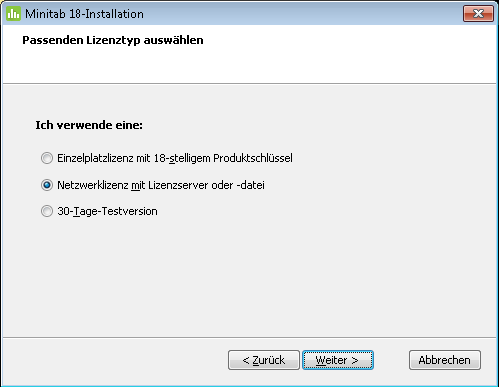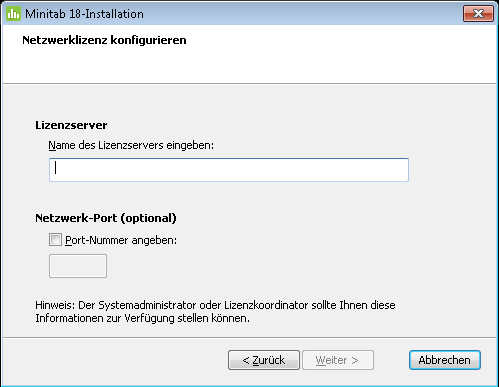Minitab 21, 20.1 / 19.1 / 18.1 / 17.3 - Netzwerklizenzen installieren
- Erstellt am 8.6.2017
- Überarbeitet am 12.04.2022
- Software: Minitab 21, 20.1, 19.1, 18.1, 17.3
Der folgende Beitrag zeigt Ihnen die wichtigsten Quellen, aus denen Sie sich über die Einzelheiten zur Installation und Inbetriebnahme von Minitab Mehrbenutzer Netzwerk Lizenzen (Miete oder Kauf) informieren können. Das gilt auch wenn Sie Ihre Mehrbenutzer Netzwerklizenz auf individuellen Computern lizenzieren möchten.
English documentation about setting up Minitab multiuser licenses are also available here: http://www.minitab.com/en-us/support/documentation/
Für die Installation und Lizenzierung von named user Lizenzen (über Minitab Cloud) gelten folgende Artikel:
Für die Installation und Lizenzierung von Einzelplatzlizenzen (mit Produktschlüssel) gelten folgende Artikel:
- Minitab 19 - Einzelplatzinstallation (19.1 - aktuelle Version)
- Minitab 18 - Einzelplatzinstallation (18.1 - aktuelle Version) (diese Version wird nicht mehr unterstützt!)
- Minitab 17 - Einzelplatzinstallation (17.3) (diese Version wird nicht mehr unterstützt!)
Admins
Inbetriebnahme von NEUEN 'Minitab' / 'Minitab Workspace' Mehrbenutzer-Lizenzen
Um eine neue Netzwerklizenz für 'Minitab' oder 'Minitab Workspace' in Betrieb zu nehmen, ist es notwendig, zuerst eine Lizenzdatei zu erzeugen.
Dazu muss sich der Lizenzkoordinator im Minitab Customer Center anmelden:
Öffnen Sie das Minitab Customer Center in einem Webbrowser: https://it.minitab.com/en-us/support/licensing/multi-user/customer-entitlement-summary.aspx
- Geben Sie bitte die E-Mail-Adresse eines registrierten Lizenzkoordinators ein und melden Sie sich an.
- Klicken Sie nun auf den Link "Verwalten" (rechts neben Ihrer aktuellen Lizenz)
- Folgen Sie den Anweisungen auf dem Bildschirm, um eine Lizenzdatei für Ihr Produkt zu generieren. Einmal vergebene Lizenzen können nur per Formblatt rückgängig gemacht werden.
- Legen Sie die erstellte Lizenzdatei auf dem Desktop eines Servers ab und installieren Sie dann den Minitab-Lizenzmanager. Der Lizenzdienst wird automatisch eingerichtet und die Lizenzdatei kann vom Desktop entfernt werden.
- Installieren Sie die Minitab-Software auf so vielen "Client"-Rechnern wie gewünscht.
Verlängerung oder Erweiterung von 'Minitab' / 'Minitab Workspace' Mehrbenutzer-Lizenzen
Um eine Verlängerung bzw. eine Erweiterung der Lizenzanzahl bei Netzwerklizenzen für Minitab oder Workspace wirksam werden zu lassen, ist es notwendig, eine neue Lizenzdatei zu erzeugen.
Dazu muss sich der Lizenzkoordinator im Minitab Customer Center anmelden.
- Öffnen Sie das Minitab Customer Center in einem Webbrowser: https://it.minitab.com/en-us/support/licensing/multi-user/customer-entitlement-summary.aspx
- Geben Sie bitte die E-Mail-Adresse eines registrierten Lizenzkoordinators ein und melden Sie sich an.
- Für die Verlängerung von Lizenzen wählen Sie die noch nicht verwendete Lizenz aus der Liste. Für eine Lizenzerweiterung, wählen Sie die bereist benutzte Lizenz. Klicken Sie nun auf den Link "Verwalten" (rechts neben Ihrer Lizenz)
- Folgen Sie nun den Anweisungen auf dem Bildschirm, um eine Lizenzdatei für die zusätzlichen / neuen Lizenzen zu generieren. Bereits vergebene Lizenzen können nur per Formblatt rückgängig gemacht werden.
- Bei Lizenzerweiterung: Kopieren Sie die zusätzlichen Lizenzen ans Ende der bestehenden Lizenzdatei Ihres Lizenzservers und starten Sie den Lizenzdienst neu. Wenn Sie die Multiuser Lizenzen auf individuellen Arbeitsstationen nutzen, so können Sie nun einfach zusätzliche einzelne Lizenzdateien abrufen und an die Benutzer versenden. Bei Lizenzverlängerung: Ersetzen Sie die bestehenden Lizenzen mit dem verlängerten Lizenztext und starten Sie den Lizenzdienst neu.
Informationsquellen für Systemadministratoren zur Inbetriebnahme von Minitab als Netzwerklizenz:
- Installationsquellen erhalten Sie hier: http://www.minitab.com/de-de/downloads/
- Ausführliches Installationshandbuch
- Beschreibung und Referenz für die Verteilung der Software auf vielen Clients durch unbeaufsichtigte Installationstechnik
- Erläuterungen zum Ausborgen von Lizenzen für die netzunabhängige Verwendung: Minitab 19+ - Borrowing / Netzwerklizenzen ausleihen
- Die Systemanforderungen und die Unterstützungszeiträume für Minitab
- Informationen zur Softwarevalidierung
Hinweis zum Upgrade von Netzwerklizenzen von Version 18 / 19 / 20
Bisher genügte es, wenn die Lizenzdatei auf den Lizenzserver - Computer ersetzt und der Lizenzdienst anschließend neu gestartet wurde. Damit wurden die neuen Lizenzen in der höheren Version von Minitab bereitgestellt. Ab Version 19 ist auch der Lizenzmanager zu aktualisieren, da andernfalls die Version 19 keine Lizenzen erhalten wird (auch wenn die Lizenzdatei für Version 19 vom Server bereitgestellt wird).
Um zu prüfen, welche Version des Lizenzservers Sie aktuell installiert haben, können Sie die Management.-Software des Lizenzmanagers (lmtools.exe) starten und im Menü Help: About die Version prüfen.
Lizenzmanager für Minitab 18:
Lizenzmanager für Minitab 19:
Lizenzmanager für Minitab 20:
Lizenzmanager für Minitab 21:
Wenn der Lizenzmanager aktualisiert ist und die Lizenz für Minitab 21 bereitgestellt wurde, wird Minitab sowohl als Version 21 als auch in Version 20, 19, 18 oder 17 starten.
Wie kann man Minitab ausrollen?
Beispiel zum Kommandozeilen-Setup als Netzwerklizenz mit zentraler Lizenzierung, deutschem GUI, abgeschalteten automatischen Updates und ohne Telemetrie:
"%~dp0minitab21.1.1.0setup.x64.exe" /exenoui /qn ACCEPT_EULA=1 LICENSE_SERVER=lic-server.rz.additive-net.de LICENSE_SERVER_PORT=27000 DISABLE_ANALYTICS=1 DISABLE_UPDATES=1
Beispiel zum Kommandozeilen-Setup der Offline-Dokumentation:
"%~dp0\minitablocalhelp21.1.0.0setup.msi" /passive /q
Unterdrücken der Nutzerdatenabfrage nach erstem Start: Minitab 18 - Wie unterdrückt man die Registrierung für Netzwerklizenzen (18.1, 17.3)?
Was tun bei Verbindungsproblemen zum Lizenzserver?
Lesen Sie dazu einen Lösungsvorschlag in diesem Artikel: Minitab - Netzwerklizenzen: Timeout bei der Verbindung zum Flexlm-Server
Users
Information für Anwender zur Installation von Minitab 20.x / 21.x im Rahmen einer bestehenden Netzwerklizenz:
Wenn durch Ihren lokalen Software-Administrator bereits eine Minitab Netzwerklizenz bereitgestellt wurde, können Sie die Installation von Minitab auf Ihrem PC ausführen, vorausgesetzt sie haben lokale Administrationsrechte.
Dazu müssen Sie die Installationsdatei als Administrator ausführen und im Dialog des Installationsassistenten die Frage nach der Aktivierung so beantworten:
Anschließend müssen Sie im folgenden Dialog den Namen (alternativ die IP-Adresse) des Lizenzserver Computers eingeben. Außerdem kann es nötig sein, einen abweichenden Port anzugeben. Diese Information können Sie nur von Ihrem lokalen IT Verantwortlichen bzw. dem Minitab Systemadministrator vor Ort erhalten.
Information für Anwender zur Installation von Minitab 19.1 im Rahmen einer bestehenden Netzwerklizenz:
Wenn durch Ihren lokalen Software-Administrator bereits eine Minitab Netzwerklizenz bereitgestellt wurde, können Sie die Installation von Minitab auf Ihrem PC ausführen, vorausgesetzt sie haben lokale Administrationsrechte.
Dazu müssen Sie die Installationsdatei als Administrator ausführen und im Dialog des Installationsassistenten die Frage nach der Aktivierung so beantworten:
Anschließend müssen Sie im folgenden Dialog den Namen (alternativ die IP-Adresse) des Lizenzserver Computers eingeben. Außerdem kann es nötig sein, einen abweichenden Port anzugeben. Diese Information können Sie nur von Ihrem lokalen IT Verantwortlichen bzw. dem Minitab Systemadministrator vor Ort erhalten.
Information für Anwender zur Installation von Minitab 18.1 im Rahmen einer bestehenden Netzwerklizenz:
Wenn durch Ihren lokalen Software-Administrator bereits eine Minitab Netzwerklizenz bereitgestellt wurde, können Sie die Installation von Minitab auf Ihrem PC ausführen, vorausgesetzt sie haben lokale Administrationsrechte.
Dazu müssen Sie die Installationsdatei als Administrator ausführen und anschließend im Dialog des Installationsassistenten die Frage nach dem Lizenztyp so beantworten:
Anschließend müssen Sie im folgenden Dialog den Namen (alternativ die IP-Adresse) des Lizenzserver Computers eingeben. Außerdem kann es nötig sein, einen abweichenden Port anzugeben. Diese Information können Sie nur von Ihrem lokalen IT Verantwortlichen bzw. dem Minitab Systemadministrator vor Ort erhalten.
Information für Admins und User
Wie lange läuft die Software weiter, nachdem die Verbindung zum Lizenzserver unterbrochen wurde?
Bitte beachten Sie, dass auf den Clients die Lizenzen bis zu 20 Minuten zur Verfügung stehen, wenn diese bereits bei dem Lizenzserver ausgeloggt wurden oder nachdem der Lizenzserver abgestellt wurde. Ist der Lizenzserver bereits nicht mehr verfügbar, ist es den Clients nicht mehr möglich eine Lizenz zu ziehen.
Dies ist ein Zeitintervall, das wir auf Grund von Tests ermittelt haben, und keine offizielle Richtlinie von Minitab.
|
|